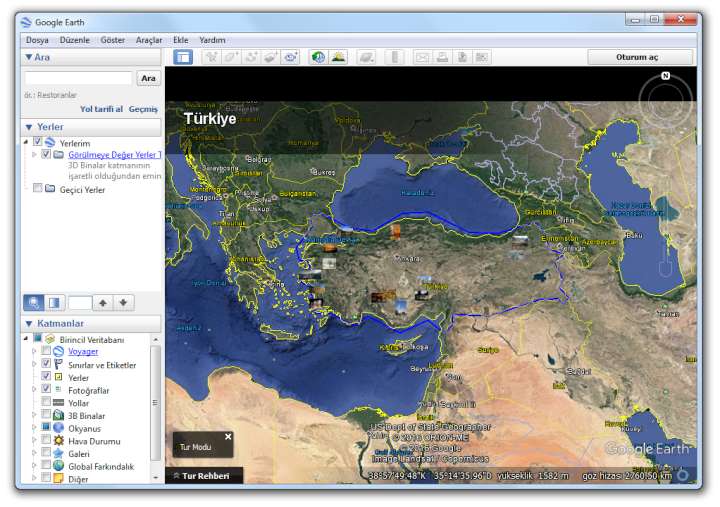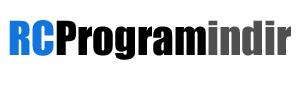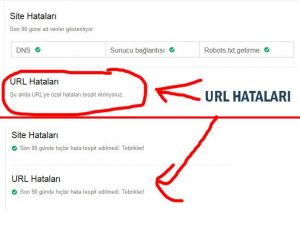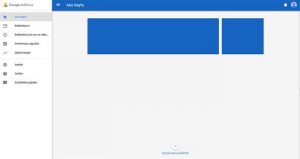Dünyaya tüm ayrıntılarıyla kuş bakışı bakabileceğimiz yegane görüntülü harita, Google Earth programıdır. Yeryüzünde var olan tüm nesneleri çok yakından zum yaparak görebilmemizi sağlar. Ayrıca resimlerle ve gerçek görünüm görüntüleriyle desteklenen, ayrıntılı bilgileri de içinde barındıraran, adeta canlı bir harita olarak insanların ihtiyacını karşılayan olağanüstü önemde bir harita yazılımıdır.
Bu yüzden Google Earth harita programını kullanmayı iyi bilmemiz faydamıza olacaktır. Bkz : (Google haritalar nasıl kullanılır). Şimdi size programın detaylı bir kullanım anlatımını yapmak istiyorum.
Hakkında :
- Konu : Google Earth nasıl kullanılır
- İçerik konuları :
- Kurulum
- Kullanım
- Genel bilgiler
Kurulum:
İndirdiğiniz kurulum dosyasını çalıştırın ve yükleme yapılmasını bekleyin. Program kendini otomatik olarak kuracaktır.
Genel bilgiler
Google Earth ilk açıldığında sol kenarda arama kutusu, yerler hakkında seçenekler olan bir menü sekmesi görürüz. Burdaki sekme içinde yer alan seçeneklerin solunda bulunan kutuları tıkladığımızda her biri için, haritanın içinde o özelliğe ait bilgiler belirir, ancak bunları görebilmek için Dünya haritasını yakınlaştırmamız gerekecektir.
Sağ kısımda ise bir Dünya resmi görüyoruz. Burası, bizim haritamızı göreceğimiz alandır. Mouse’un üzerinde bulunan scroll tuşunu kullanarak yakınlaştırabilir yada uzaklaştırabiliriz. Yakınlaştırdıkça önce Türkiye’yi daha sonra illeri ve git gide sınırları ve sonunda cadde, sokak ve evleri de görmeye başlarız. Dikkat ederseniz haritayı yaklaştırdıkça resimler veya işletme bilgileri gibi farklı özellikleri de bize gösteriyor. İşte burdaki özelliklerden daha fazlasını görmek istediğimizde sol sekmede bulunan “Katmanlar” başlığı altındaki görmek istediğimiz kutuları işaretleriz.
Son olarak programın üst kısmında yer alan küçük simge butonları ve daha üstündeki menü linkleri de çeşitli araçlar ile daha farklı özellikleri açmamıza yarayacağını kısaca hatırlatarak, program hakkında genel bir bilgilendirme yapmış olalım.
Şimdi detaylı anlatıma geçebiliriz : (Butonların her birini tek tek anlatarak konuyu sıkıcı bir hale getirmeden ama nerede ne varsa bahsederek önemli bir anlatım yapacağız)
Menüde neler var ?
Dosya:
Burada Google Earth programının içine harita ile ilgili dosya yüklememizi, yada haritada gördüğümüz alanı gmail hesabınızdaki “yerlerim” alanana kaydederek daha sonra burayı kolayca bulmanızı sağlayan özellikleri yapabilirsiniz.
Düzenle:
Bu alanda kopyalama yapıştırma işlemlerini yapabileceğimiz ve görüntülerle ilgili sıralama çeşitlerini yapabilirsiniz. Mesela haritada Türkiye’yi yaklaştırdınız ve “Görünüm konumunu kopyala” linkine bastığınızda üst kısımda bulunan arama kutusuna yapıştırdığınızda, haritada görünen yer neresi ise oraya ait konum bilgilerinin geldiğini göreceksiniz. Bu özelliği haritayı çok yaklaşarak kullanırsanız, ilerde aynı konuma hızlıca gelebilmek için bu koordinatları arama kutusuna tekrar yazdığınızda hemen o konumu açmasını sağlar. Ancak tam olarak bu işe yaramaz. Daha ziyade internette yada cep telefonundan bir başka kişiye konum yada haritada olan herhangi bir yerin (mesela sizin evinizin) tam konumunu bu kısa kodlar ile kolayca göndermenizi sağlar. Karşıdaki alıcı kişi de arama kutusuna bu kodları yapıştırdığında sizin göstermek istediğiniz görüntüye kolayca ulaşmış olur.
Göster:
Bu sekmedeki bağlantılar harita üzerinde açılmasını yada kapatılmasını istediğiniz tüm araçları kontrol etmenize yarar. Burada “Araç çubuğu”, “Kenar çubuğu”, “Tam ekran görüntüleme”, “Görüntüleme boyutları”, “Durum çubuğu”, “ızgara”, “Dünya haritası”, “ölçek göstergesi”, “Tur rehberi”, “Atmosfer”, “güneş”, “su yüzeyi” gibi araçları açar yada kapatırsınız. Ayrıca Google Earth programının tüm ayarlarını buradan sıfırlayabilirsiniz.
Araçlar:
Bu sekmede Google Earth üzerindeki cetvel ızgarasını açarak haritayı enlem boylam çizgileri ile görebilirsiniz. Ayrıca GPS ve Uçuş simülatörü araçlarını da buradan açabilirsiniz. Google Earth ile ilgili seçenekler penceresini de buradan tıklayarak içinden, 3D görünüm, Önbellek, Tur, Gezinme ve genel özelliklerin açılıp açılmayacağını işaretleyebilirsiniz.
Ekle:
Bu alanda Yer işareti veya harita üzerine herhangi bir noktaya fotoğraf ekleyebilirsiniz. Bunların yanı sıra yardım menüsünden Türkçe kullanım sayfalarına da ulaşabilirsiniz. Bkz : (Yer işareti nasıl eklenir ? )
Sol Sekmedeki araçlar nasıl kullanılır ?
Ara:
Sol sekmede 3 ana bölüm var. Bunlardan en üstteki arama kutusu, Google Earth içinde gitmek istediğiniz konuma, sokak yada ilçe bilgisi gibi herhangi bir kelimeyi yazarak hızlıca ulaşmanızı salar. Mesela arama kutusuna “bahar sokak” yazıldığında size bu kelime ile ilgili gidebileceğiniz tüm seçeneklerin alt alta sıralandığını görürüz. Hangisine gitmek istiyorsak sadece tıklamamız yeterli olur. Haritada sokağın olduğu yer hızlıca açılır.
Arama sekmesinin içinde ve hemen alt kısmında “Yol tarifi al” ve “Geçmiş” seçeneklerini görürüz. Yol tarifi almak isterseniz bu linke tıkladığınızda A kutusuna bulunduğunuz yada başlangıç olarak belirleyeceğiniz nokta için bir yer adı yazabilir veya yukarda bahsettiğim konum kodlarından yapıştırabilirsiniz. B kutusu ise varacağınız yer için bir kelime gireceğiniz kısımdır. Her ikisini de yazdığınızda “Yol tarifi al” butonuna basarak nekadar zamanda, kaç kilometre gideceğinizi ve hakkında çeşitli bilgileri bulacağınız pencere açılacaktır. Seçenekler arasında, yürüyerek, arabayla, otobüsle ve bisikletle gitme tercihleri de ayrı ayrı gösterilmektedir.
Bir alttaki “yerler” sekmesine bakalım :
Yerler:
Bu sekmede Googl Earth’a kayıtlı olan, Dünyadaki tüm mekan, işletme, kurum vs.. aklınıza ne gelirse bulabileceğiniz yerleri görebilirsiniz. Görülmeye değer yerler kutusunu işaretlediğinizde Her ülkenin hangi yeri meşhursa o bölgeleri haritada daha belirgin yaparak kolayca görmenizi sağlayacaktır.
Katmanlar:
Bu alandaki seçenekler harita üzerindeki sınırlar, yerler, resimler, yollar, binalar gibi nesnel özellikleri gösterdiği gibi aynı zamanda hava durumu, aktiviteler gibi önemli bilgileri de içeren tüm özellikleri açabilmenize imkan veren bağlantılarla doludur. Her bağlantı kutusunu tıklarsanız bütün özellikler açılır ve haritanın üstünde binlerce özelliği aynı anda görürsünüz.
Harita alanı nasıl kullanılır ?
Haritayı yakınlaşmak için mouse üzerindeki scroll butonunu kullanmalıyız. Haritanın alt kısmında “Tur rehberi” alanı var. Bu alan yakınlaştırdığımız yer ile ilgili önemli mekanların resimlerini gösterir. Böylece yer ile ilgili farklı görüntüleri burda görebilirsiniz.
Haritanın sağ üst kısmında bulunan büyük yuvarlak araç haritayı sağa sola veya yukarı-aşağı çevirmemizi sağlar. Sıfırlamak için “N” yazısına iki kere mouse ile tıklamalısınız.
Hemen altındaki küçük yuvarlak araç haritada gezinmenizi sağlar ancak bunu kullanan varmıdır bilmiyorum ? ))).
Bir altındaki minik adam simgesini sürükle bırak yöntemiyle haritada istediğiniz herhangi bir yere sürüklediğinizde, o yere oldukça yaklaşır ve canlı yayın olmasa da canlı görüntü gibi görmenizi sağlayan bir pencere açılır. Burda inanamayacağınız bir görüntüyle karşılaşırsınız. Haritadaki sokak yada caddeyi aynen görürsünüz. Sokakta ilerleyerek sanki orada gerçekten geziyormuşsunuz gibi dolaşmaya başladığınızı göreceksiniz. Bu özellik haritanın en beğenilen özelliğidir. Mesela Amerikadaki New York köprüsünü merak ettiniz. Acaba nasıl bir yerdir. Konuma bu aracı sürüklediğinizde kendinizi New York köprüsünde bulacaksınız. Harita görünümü bir anda 3 boyutlu bir görünüme değişecek ve köprüde gezinti yapacaksınız. Gerçekten bunu çok seveceksiniz.
Hemen altında yer alan Artı-Eksi çizgisi haritayı yakınlaştırma yada uzaklaştırma yapmaya yarar.
Haritanın üstündeki simgeli butonlar ne işe yarar ?
Simgelere tek tek bakalım :

Simgelerin üstünde eklediğim numaralara göre sırayla anlatalım :
1. simge soldaki sekme görünümünü kapatarak haritayı daha geniş ekranda görmenizi sağlar. Bir kere daha tıkladığınızda sekme yeniden görünür.
2. Haritada bir yer işareti eklemenizi sağlayan bir çıpa aracıdır. İlerde bu çıpanın yerine bakarak haritadaki belirlediğiniz yeri kolay bulmanıza faydalı olur.
3. Çokgen ekleme aracıdır. haritada herhangi bir minik alanı bir çokgen çerçevesi içine alarak bu alana mouse yaklaştırdığınızda bağlantı, resimler gibi çeşitli bilgileri topluca görmenizi sağlar.
4. Yol ekleme aracıdır. Earth üzerindeki yollara bir tane eklemenizi sağlar.
5. Görüntü bindirme aracıdır. Resimlerinizi orjinal haritaya yerleştirmeksizin sadece anlık görmenizi sağlayan harita zeminine resim ekleme aracıdır. Böylece elinizdeki bir harita görüntüsüne ait resimin gerçek haritadaki kıyaslamasını yaparsınız.
6. Tur kaydetme aracıdır. Dünya haritasını çevirmeye ve harita üzerinde gezmeye başladığınızda gezintinizin görüntüsünü bir video olarak kaydetmenizi sağlar.
7. Geçmişte gezdiğiniz yerleri bir zaman çizgisi üzerinde görmenizi sağlar. Mesela bu butona tıkladığınızda 2003 yılının kasım ayında bu programı kullandığınızı varsaysak o zaman hangi yerlere bakmışsanız onları görmenizi sağlar. Düğmeye bastığınızda saniyeler içinde kaydırma aracı belirir.
8. Görüntülediğiniz yerdeki bölgeye güneşin vurup vurmadığını görürsünüz.
9. harita üstünde hangi gezegeni görmek istediğinizi seçersiniz. Buradaki seçeneklerde şimdilik Dünya, Gökyüzü, Mars ve Ay seçenekleri vardır.
10. Cetvel aracıdır. Harita kenarlarında cetvel çıkartır.
11. Görüntüyü bir e-posta ile göndermenizi sağlar.
12. Görüntüyü yazıcıda yazdırır.
13. Görüntüyü bir resim dosyası şeklinde bilgisayarınıza kaydetmenizi sağlar.
14. Görüntüyü Google Earth’tan çıkarak Google Haritalarda görünmesini sağlar.
Not
Google Earth en genel anlamda bu şekilde kullanılabilir. Programı daha derinlemesine kullanabilmek için içindeki yardım menüsüne basmalısınız. Aklınıza takılan herhangi bir sorunun cevabını orada da bulabilirsiniz.